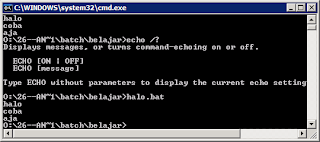Biasanya setelah kena virus, misal brontok ato trojan, file2 ada yg dihidden. Anehnya walopun Tools>Folder Option udah di centang tetep g bisa masuk. Nah nih solusinya kalo kita menggunakan batch programing. Caranya gampang banget...tinggal buka notepad, dan ketikkan perintah di bawah ini:
attrib -s -h /s /d
penjelasannya adalah sebagai berikut:
attrib : adalah fungsi untuk mengganti atau menampakkan atribut dari file.
-s : menghapus atribut pada file system
-h : menghapus atribut mengenai hiden file
/s : proses untuk menyesuaikan file pada folder tertentu dan semua subb folder dengan perintah yang dijalankan (yaitu -s dan -h)
/d : memproses semua folder
Nah setelah ditulis, lalu simpan dengan extensi .bat. Contoh Hidden.bat, lalu jalankan lewat command prompt...Tara...semua kliatan.
Enough for today..
attrib -s -h /s /d
penjelasannya adalah sebagai berikut:
attrib : adalah fungsi untuk mengganti atau menampakkan atribut dari file.
-s : menghapus atribut pada file system
-h : menghapus atribut mengenai hiden file
/s : proses untuk menyesuaikan file pada folder tertentu dan semua subb folder dengan perintah yang dijalankan (yaitu -s dan -h)
/d : memproses semua folder
Nah setelah ditulis, lalu simpan dengan extensi .bat. Contoh Hidden.bat, lalu jalankan lewat command prompt...Tara...semua kliatan.
Enough for today..
5:58 AM | 0
comments | Read More